処理結果
概要
操作あるいは業務アプリの定義に応じて、次のような操作画面が表示されます。
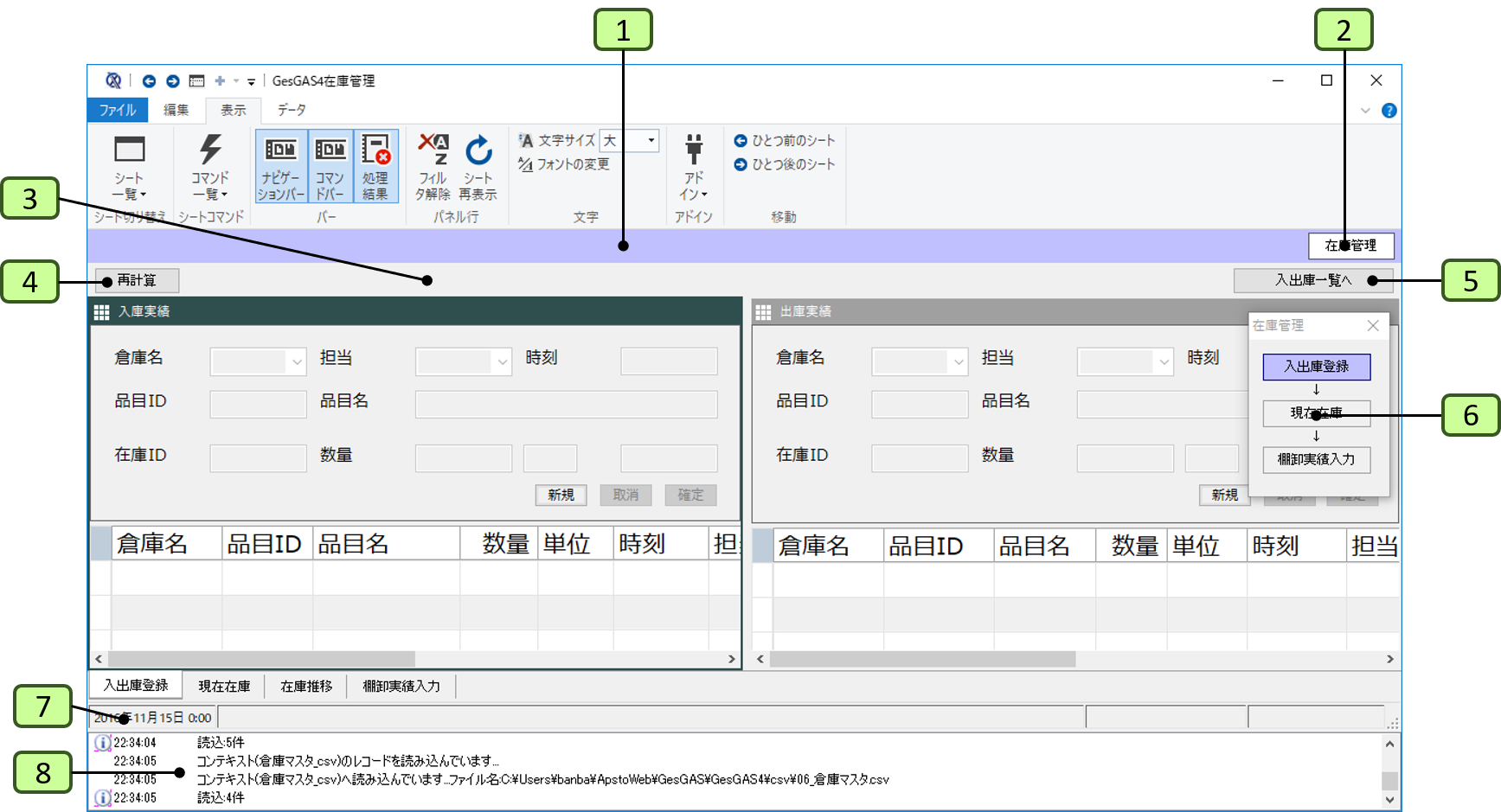
| 番号 | 名称 | 説明 |
|---|---|---|
| 2 | ナビゲーションバー | シートの説明や操作の仕方などのメッセージが表示されます。また、右端には、ナビゲーション用のメニューを表示するためのボタンが設定されます。このバーは、表示メニューで「ナビゲーションバー」をチェックすることで表示されます。ナビゲーションの定義に応じて、あらかじめ設定された表示カラーとなります。 |
| 3 | コマンドバー | 左側には、コマンド起動用のボタンが、右側には、シート切替用のボタンが設定されます。このバーは、表示メニューで「コマンドバー」をチェックすることで表示されます。 |
| 4 | コマンド起動ボタン | あらかじめ定義されたコマンドが実行されます。 |
| 5 | ナビゲーションボタン | ナビゲーションメニューが表示されます。再びクリックすると、表示中のナビゲーションメニューが非表示となります。 |
| 6 | シート切替ボタン | あらかじめ設定されたシートに切替わります。 |
| 7 | ナビゲーションメニュー | 特定の業務の流れにあわせて、操作するシートを順に表示するためのメニューです。ナビゲーションメニューのカラーに合わせて、ナビゲーションバーのカラーが変化します。 |
| 8 | 処理結果パネル | 処理結果パネルが表示されます。処理結果パネルには、コマンドの実行やデータの入出力などの処理の結果や、エラー情報などが実行時間とともに表示されます。 |
| 9 | [閉じる]ボタン | 処理結果パネルを非表示の状態にします。 |
| 10 | [クリア]ボタン | 処理結果パネルに表示されているメッセージをすべてクリアします。 |
| 11 | 「エラーのみ」チェック | 処理結果パネルの表示されているメッセージの中から、エラーの情報のみを選択して出力します。 |
| 12 | プログレスバー | データ読込みやロジックの実行で処理時間が掛かる場合に、その経過をグラフィカルに表示します。 |
2023年5月9日 更新